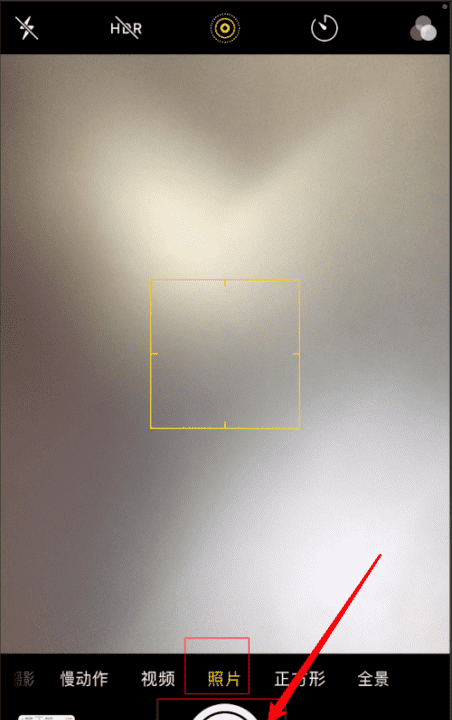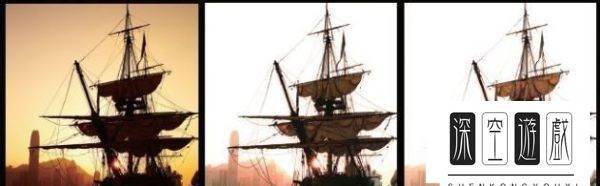苹果手机iphone 怎么用电脑发短信,如何用电脑收发短信
发布:小编
本文目录
如何用电脑收发短信
在使用电脑时,无需拿起 iPhone 就可以收发短信,这样会带来更多方便。
如果你使用的是 Mac,在设置完 iPhone 后,如果在 iPhone 上接收到短信,那么它也会显示在 Mac 上。若要在 Mac 上接收和发送短信与彩信,你的 iPhone 必须使用 iOS 8.1 或更高版本,且 iPhone 和 Mac 必须使用同一 Apple ID 登录 iMessage 信息。
在 iPhone 上,依次“设置”“信息”并选择“短信转发”,然后在设备列表中启用需要配对的 Mac。在 Mac 上打开“信息”应用 ,此时你会看到一个六位数激活码,在 iPhone 上输入该代码并点击“允许”即可完成配对。之后,你在 Mac 上就可以查收 iPhone 的短信。
如果你使用的是 Windows 电脑,需要借助第三方软件实现该功能,例如在 Windows 10 电脑上安装Dell Mobile Connect。与 Mac 不同的是,在 Windows 电脑上连接 iPhone 一般需要蓝牙支持。
相关阅读:如何在电脑上接听 iphone 来电、访问剪贴板?
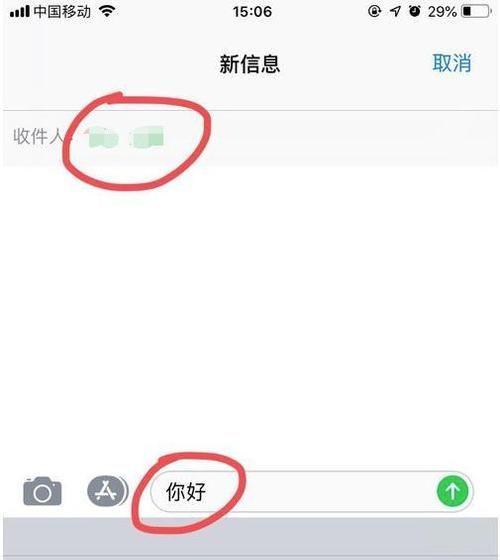
苹果手机如何在电脑上下载软件
暂时来看,苹果手机本身无法完成,但可以借助第三方软件进行。
以使用飞信为例。
1
从iPhone appstore上下载并安装飞信,
2
打开飞信,并用手机号登录(可以使用移动、联通和电信号码),
3
单击飞信下方的“通讯录”,再点击“备份通讯录”,
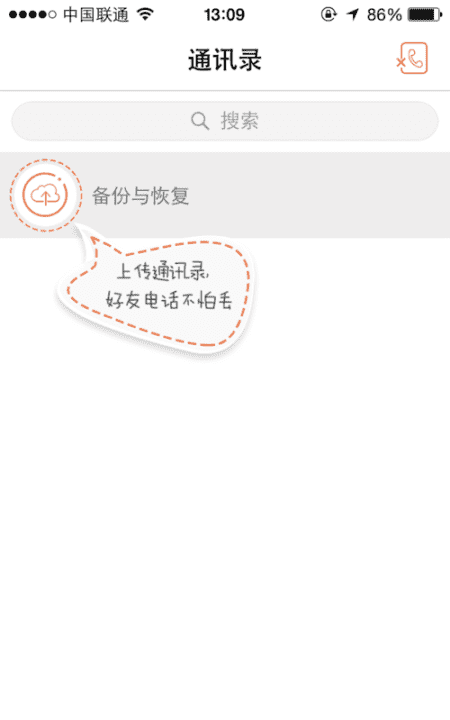
4
单击“备份通讯录”,将手机通讯录备份至网络。
END
在电脑上发送短信
在电脑上安装飞信,用先前的手机号登录,
单击“通讯录”后的“同步”按钮,之后选择“云端通讯录与飞信通讯录合并”,即可导入手机上的通讯录,
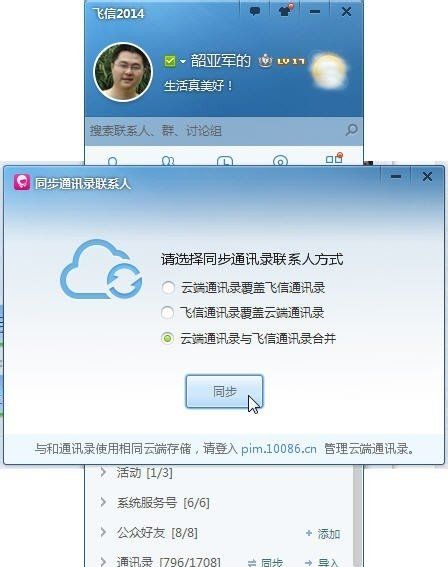
接下来,单击“通讯录”,可以看到下方的联系人,单击短信图标按钮就可以直接发送短信了,在手机上发送短信,打起来字来飞快吧!
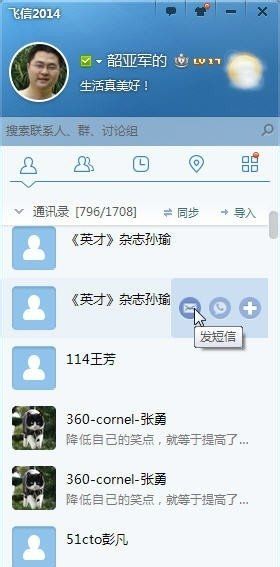
苹果手机怎么用电脑发短信
如何使用苹果 mac电脑 发送手机短信。
首先,你的iPhone要开通 iMessage服务。绑定iMessage ID,也就是邮箱。
当你绑定结束以后,iMessage会自动根据你所对话的用户也是否开通 iMessage服务。发送短信的按键则由普通的绿色变化为蓝色。当前状态下,你所发送的短信则都以 iMessage流量发送。
如何使用苹果电脑自带的”信息“软件发送iMessage:
你需要打开 信息 ,点击上面状态栏里的 信息-偏好设置-账户-添加账户(也就是你的绑定邮箱。)
然后你就可以使用 苹果电脑的iMessage功能给朋友发送信息。
注:苹果电脑不支持通过通讯商发送短信,只能通过 iMessage发送。
-----------------------
另外推荐几个跨平台聊天软件
国内QQ就不用说了。
电脑和手机端: LINE连我,Skype 都只是文字信息和免费电话(需要耗费流量)
-----------------------
Windows系统的电脑,则不在 iMessage服务框架内。
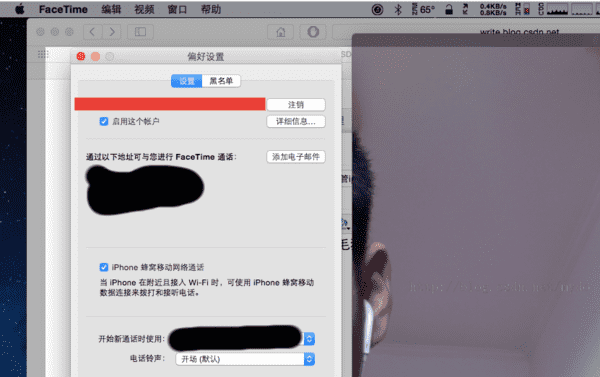
怎么定时发送短信
在OS X Mountain Lion里,Mac用户就已经可以用电脑发送iMessage信息。到了OS X 优胜美地和iOS 8.1的时代,Mac和iPad不仅可以处理iMessage信息,并且可以接受并发送普通短信,这依赖于OS X和iOS之间的连续互通功能。pc6苹果网的小编为大家讲解一下怎么在Mac上发短信。
iMessage和普通短信在发送过程上有本质不同,iMessage是通过手机流量或者Wi-Fi加密传输信息、图片或者语音,而普通短信的传输走的是蜂窝移动网络。在“信息”应用里也很好区分,iMessage发出的信息是蓝色的气泡,普通短信发出的信息是绿色的气泡。
现在就教你怎么用Mac、iPad和iPod touch发绿色气泡的普通短信。
如果想使用连续互通的短信功能,你需要确定你的Mac升级至OS X优胜美地,iOS设备升级至8.1,并在你想使用的设备上,在信息设置中登陆相同的苹果账号。
先打开iPhone“设置”,找到“信息”,在iMessage开关打开的情况下,点击“发送与接收”。
在“可通过 iMessage 与您联络的方式”里,至少勾选上你的手机号码和Apple ID所用的邮箱,一般来说手机号码是默认勾选,不用再做选择。
如果你想在iPad或者iPod touch上使用普通短信的连续互通功能,请先在iPad或者iPod touch上重复一遍上述在iPhone上的设置过程。要注意的是,“发送与接受”中,Apple ID要和iPhone中“发送与接受”的Apple ID一致。如果不一致,请点击Apple ID,选择注销,然后登陆iPhone“发送与接收”中使用的Apple ID。
如果你想在Mac上使用普通短信的连续互通功能,先点击Mac屏幕右上角的放大镜,在搜索框中输入“信息”,接着双击列表中的“信息”条目。
打开“信息”后,点击屏幕左上角的“信息”,继续点击“偏好设置...”,确认Apple ID和iPhone中“发送与接受”的Apple ID一致。如果不一致,请选择注销,然后登陆iPhone“发送与接收”中使用的Apple ID。之后确认勾选“启用这个账户”。最后在“您的信息接受地址:”中至少选中你的手机号码和Apple ID使用的邮箱。
最后回到你的iPhone,进入“设置”—“信息”—“文本信息转发”,下面会列出开启了iMessage功能并和这台iPhone的Apple ID相同的设备,在这里你可以选择开启指定设备的短信转发功能。如果设置成功,iPhone上将会显示一条确认信息。
开启文本转发并不需要开启iPhone的Wi-Fi和蓝牙。完成以上所说的设置即可享受普通短信的连续互通功能。
如何关闭iMessage
可能还有人有这种问题,“不想iPhone上的iMessage信息同时传输到自己的其他设备上,如何做到?”。
要解决这个问题很简单,比如你不想在iPad或者是iPod touch上接收iMessage信息,进入“设置”—“信息”,直接将iMessage的开关关闭。
如果在Mac上,在“信息”的“偏好设置...”里,在与iPhone对应的Apple ID下,取消勾选“启用这个账户”。
完成以上设置即可让iPad、iPod touch或者Mac不再接收iPhone上的iMessage信息。
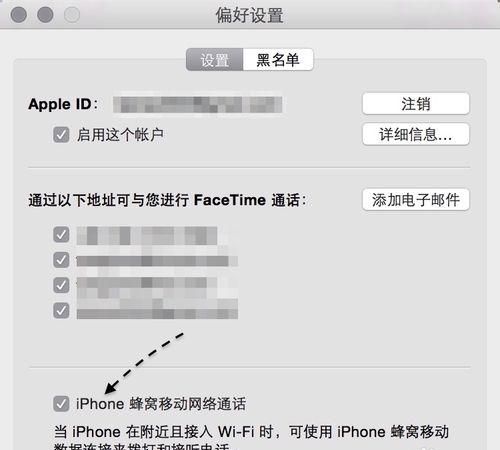
以上就是关于苹果手机iphone 怎么用电脑发短信,如何用电脑收发短信的全部内容,以及苹果手机iphone 怎么用电脑发短信的相关内容,希望能够帮到您。
版权声明:本文来自用户投稿,不代表【推酷网】立场,本平台所发表的文章、图片属于原权利人所有,因客观原因,或会存在不当使用的情况,非恶意侵犯原权利人相关权益,敬请相关权利人谅解并与我们联系(邮箱:350149276@qq.com)我们将及时处理,共同维护良好的网络创作环境。
大家都在看

怎么知道ps
综合百科怎么知道图片ps第一个方法是用记事本打开用photoshop处理过的照片,PS过的图片会从记事本中可以看出有“AdobePhotoshop”的身影。第二个方法是选择要分辨有无ps的图片,右击鼠标,选择属性,打开照片属性。查看照片属性,在打开的照片属性里面,选择“详细信息”,就可以

d5200怎么测光,尼康d5200b门在哪.如何去曝光
综合百科d5200怎么测光首先观察d5200取景窗内的测光表,如果测光表指针接近中间,就说明你的测光是比较合适的。一般在中高端的单反相机中,在肩屏上有一块小显示屏,这个显示屏就是用来进行测光的。数码相机的测光系统一般是测定被摄对象反射回来的光亮度,也称之为反射式测光。测光方式按测光元件的

佳能60d怎么拍微距,佳能60d微距拍摄不能对焦怎么办
综合百科本文目录1.佳能60d微距拍摄不能对焦怎么办呢2.佳能60d3.佳能60d配什么微距镜头好4.佳能60d单反相机使用说明书佳能60d微距拍摄不能对焦怎么办呢 导语: 佳能60D微距拍摄不能对焦怎么办?我给大家做个解答,希望对大家有所帮助。有些新手在用佳能60D用微距拍花朵时,半按

微信界面怎么变黑色了
综合百科微信界面怎么变黑色了1、最近很多朋友咨询关于微信网页版背景色如何改成黑色的问题,今天的这篇经验就和大家聊一聊这个话题,希望可以帮助到大家。2、打开IE浏览器网页,选择工具,在工具列表下选择-internet选项。3、到开选项后,看到常规的左下角“颜色”,点击,将“使用window

尼康d7000多少像素,尼康d7500单反相机入门教程
综合百科本文目录1.尼康d7500单反相机入门教程2.尼康d7000参数详细3.尼康d7000参数详细4.尼康d7000图像尺寸怎样选择最好尼康d7500单反相机入门教程品牌 尼康 Nikon有效像素 1,620 万传感器类型 CMOS传感器尺寸 23.6 x 15.6 mm分辨率 4,

膨润土猫砂冲厕所了怎么办,豆腐猫砂把马桶堵了怎么办
综合百科膨润土猫砂冲厕所了怎么办膨润土猫砂遇水就会膨胀,很容易就会把厕所给堵死,先手上套上大点的塑料袋,伸进马桶里使劲掏,尽可能都掏出来,接着再用硬铁丝伸进马桶里搅动,最后再用皮搋子使劲来回加压,基本就可以疏通了。猫砂,于1947年发明,是饲主为其饲养的猫用来掩埋粪便和尿液的物体,有较好

拍摄微电影需要哪些器材,拍微电影用什么摄像设备稳定性好一些呢
综合百科拍摄微电影需要哪些器材胶片、高清、标知清、录音笔、挑杆话筒、小滑轨和跟焦器。微电影发展于2007年,主要是指时长较短但制作方式与电影相似的营销作品。第一部微型电影是2010年根据微小说《一触即发》所拍摄的同名作品,该作品虽以类007故事为蓝本。 拍微电影用什么摄像设备稳定性好一
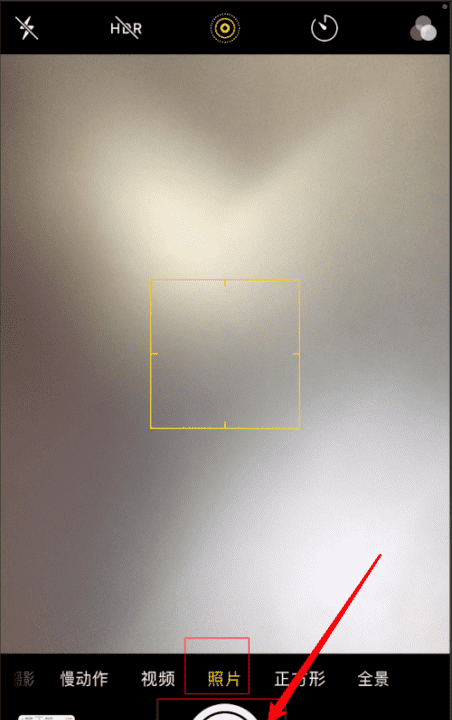
手机怎么长时间曝光,华为长曝光照片怎么拍的
综合百科手机怎么长时间曝光可以通过调整打开快门的时间来控制曝光,也可以自定义打开快门的时间来调整曝光时间。曝光是指在摄影过程中进入镜头照射在感光元件上的光量,由光圈、快门、感光度的组合来控制。快门是摄像器材中用来控制光线照射感光元件时间的装置,是照相机用来控制感光片有效曝光时间的机构。是

分离式保函和一般保函的区别,分离式保函和一般保函有什么不同
综合百科本文目录1.独立保函与非独立保函的区别有哪些2.分离式保函和一般保函有什么不同3.独立保函和非独立保函区别4.独立保函与非独立保函的区别有哪些一、独立保函与非独立保函的区别有哪些1、独立性保函则不同,虽是依据基础合同开立,但一经开立,便具有独立的效力,是自足文件,担保人对受举益人

道教张天师是谁,张天师是什么来历
综合百科张天师是什么来历张天师为五斗米道创立者张陵及其后代世袭嗣教者的张天师庙通称。汉末张陵创教,自称太上老君降命为天师,故世称张天师。张天师,道教门派之一的“正一道”龙虎宗各代传人的称谓。“正一道”(即“天师道”)由张陵(张道陵)创立,后世称张陵为“(祖)天师”,其子张衡为“嗣师”,其
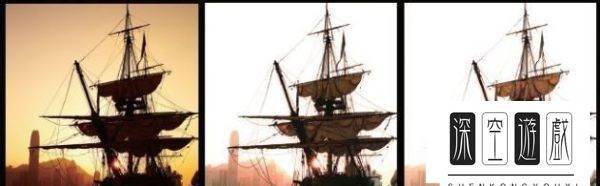
70d怎么点测光,数码单反相机测光有几种模式
综合百科本文目录1.数码单反相机测光有几种模式2.相机怎么测光3.单反数码相机常见的测光的模式有4.摄影新手必看的干货数码单反相机测光有几种模式我们在日常拍摄过程当中,控制相机的曝光十分重要,因此测光也就成了摄影拍摄当中的一个最重要的话题。几十年前要用测光表,如今只需要利用相机内置的测光

绯花玉如何爆盆
综合百科绯花玉如何爆盆绯花玉爆盆的方法是:首先将绯花玉种在pH值呈碱性的土壤中,然后给予充足的阳光(尤其是植株生长旺盛期的时候),而且在它生长旺盛之时勤施薄肥也能够让绯花玉爆盆不断。绯花玉(学名:GymnocalyciumbaldianumSpeg.)是仙人掌科、裸萼球属多肉植物,植株呈